안녕하세요. 소소로입니다. 이번 포스팅은 윈도우10 작업 표시줄에 요일 표시하는 방법에 대해서 알아보려고 합니다.
윈도우를 사용하면서 참 아쉽다고 생각한 부분이 작업 표시줄에 요일이 나오지 않는 것입니다. 날짜, 시간 다 나오는 건 좋은데 이왕이면 요일까지 나왔었으면 더 좋지 않았을까 생각을 해봅니다.
매일 사무실에서 컴퓨터만 하는 사람들은 요일 개념이 한 번씩 사라지곤 하거든요. 특히 제가 요일을 매번 까먹고 살아서 요일은 꼭 필요한 것 같습니다.
그래서 오늘은 작업 표시줄에 요일을 표시하는 방법에 대해서 알아보려고 합니다. 간단하니 쉽게 설정하실 수 있습니다.

관련 글
윈도우10 작업 표시줄 숨기는 방법
안녕하세요. 소소로입니다. 이번 포스팅은 윈도우10 작업 표시줄 숨기는 방법에 대해서 알아보려고 합니다. 작업 표시줄을 잘 사용하지 않거나 화면을 보다 더 크게 사용하고 싶으신 분들은 작
sosoro.net
윈도우10 자동 재시작 해제, 끄는 방법
안녕하세요. 소소로입니다. 이번 포스팅은 윈도우10 자동 재시작 해제, 끄는 방법에 대해서 알아보려고 합니다. 시스템에 오류가 났을 때, 문제가 생겼을 때 윈도우에서 자동으로 재시작하는 경
sosoro.net
윈도우 설정 - 시간 및 언어

윈도우 설정으로 들어가신 다음에 [시간 및 언어]를 클릭해 주세요.
지역 - 관련 설정

시간 및 언어에 들어가시면 [지역] 탭이 있습니다. 지역 탭을 클릭하시고, 우측 상단에 있는 관련 설정 [추가 날짜, 시간 및 국가별 설정]을 클릭해 주세요.
국가 또는 지역

추가 날짜, 시간 및 국가별 설정으로 가시면 제어판으로 이동을 하게 되는데요. 여기서 [국가 또는 지역]을 클릭해 주세요.
추가 설정

국가 또는 지역에서 [추가 설정]을 클릭해 줍니다.
날짜 형식 변경

추가 설정에 [날짜] 탭을 클릭하시면 간단한 날짜에 yyyy-MM-dd가 표기되어 있으실 거예요. 이 기본 값 뒤에 -ddd를 추가해 줍니다.
간단한 날짜에 "yyyy-MM-dd-ddd"를 입력해 주시면 됩니다. 입력을 하셨으면 적용을 클릭해 마무리해 주세요.
적용됐는지 확인
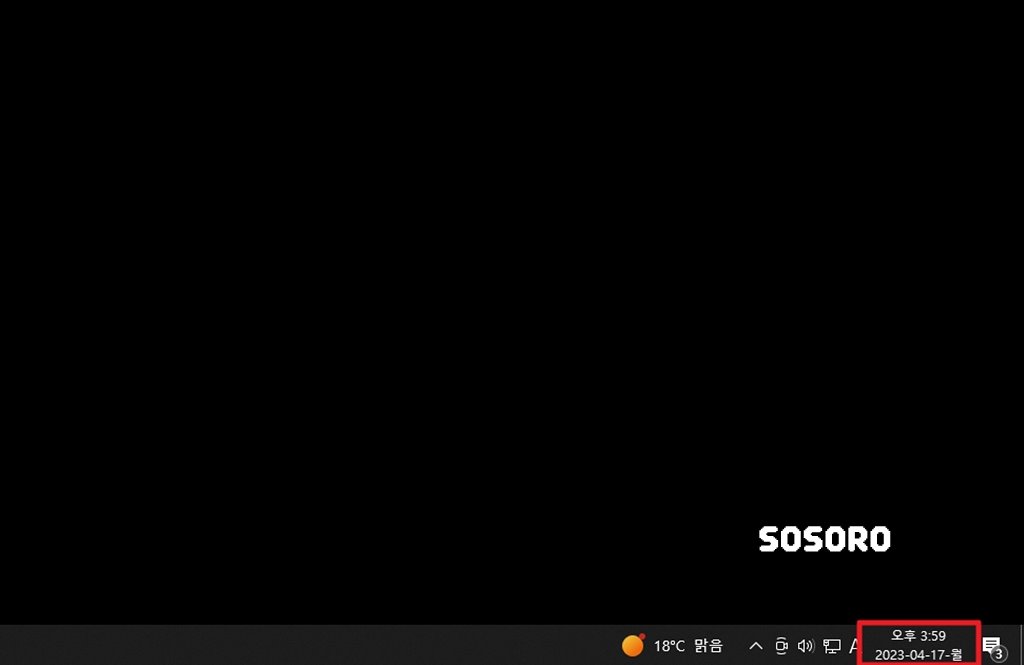
서명 때문에 잘 보이지는 않지만 연도-월-일-요일 이렇게 표기가 됩니다. 이렇게 사용하시면 오늘이 어떤 요일인지 자주 확인할 수 있어서 좋습니다.
윈도우10 작업 표시줄에 요일 표시 방법에 대해서 알아보았습니다. 도움이 되셨으면 좋겠습니다.
추천 사이트
별과 함께
제품 리뷰, 생활 정보 등 필요한, 유용한 정보를 공유하는 사이트입니다.
wthes.com
'IT 정보 > 윈도우10' 카테고리의 다른 글
| 윈도우10 잠금 화면 단축키로 활용하기 (0) | 2024.01.30 |
|---|---|
| 윈도우10 잠금화면 사진으로 설정하는 방법 (0) | 2024.01.29 |
| 윈도우10 작업 표시줄 숨기는 방법 (0) | 2024.01.29 |
| 윈도우10 자동 재시작 해제, 끄는 방법 (0) | 2024.01.29 |
| 윈도우10 자동 업데이트 끄는 방법 (0) | 2024.01.29 |





댓글